윈도우11 제어판 바탕화면에 두는 방법
어떠한 이유 때문인지는 모르겠지만, 윈도우11은 윈도우10과 너무도 닮아있다. 이 때문에 예전 버전부터 있던 설정, 그리고 제어판이 그대로 남아있는 것을 확인할 수 있는데, 이번 글에서는 윈도우11에서의 제어판 아이콘을 바탕화면에 옮기는 방법에 대해서 알아보고자 한다.
윈도우11 제어판 바탕화면에 두는 방법
이 과정은 일반적으로 작업 표시줄의 검색 기능을 이용하기보다, 바탕화면에 아이콘을 두고 사용하는 유저가 적용하기에 적절한 편이다.

먼저, 마우스를 이용해 바탕화면에 우클릭하여 위와 같이 컨텍스트 메뉴를 불러온 뒤, 디스플레이 설정을 눌러보도록 하자.

그럼 설정의 시스템 창이 뜨는데, 여기서 좌측의 개인 설정 메뉴로 들어가 보면,

이렇게 테마를 선택할 수 있는 화면이 나오게 된다. 결과적으로는 제어판 관련 옵션은 테마에서 다루는 게 맞지만, 메뉴를 하나 더 거쳐야만한다. 따라서, 아래로 드래그를 해 보도록 하자.

그럼 아예 테마 메뉴가 분리되어 있는 것을 확인할 수 있는데, 이 테마 메뉴로 들어가 주면,

이번엔 테마와 관련된 좀 더 구체적인 설정을 할 수가 있고, 여기서 다시 가장 아래로 드래그하는 것으로,
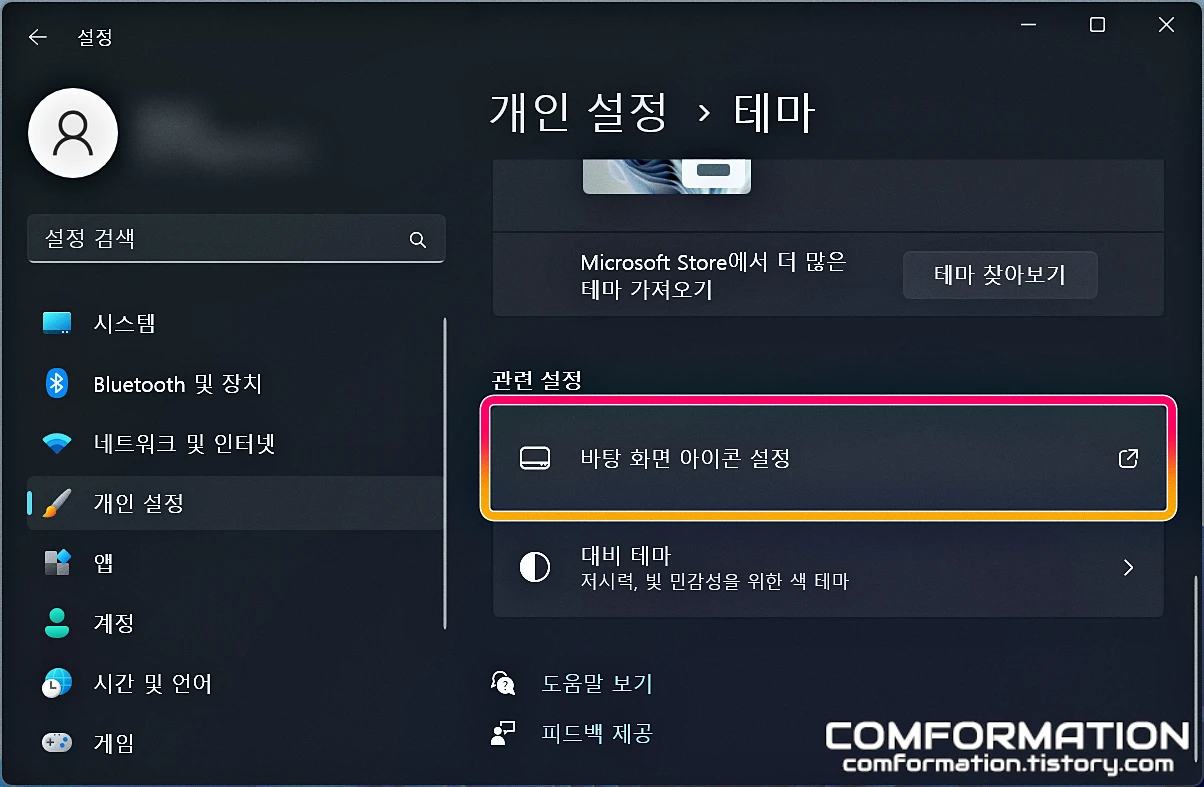
바탕화면 아이콘 설정 옵션을 찾을 수 있게 된다.

기본적으로 윈도우11의 바탕화면 아이콘의 경우, 위처럼 휴지통에만 체크가 되어 바탕화면에는 휴지통만 있는 것을 확인할 수 있는데,

위와 같이 제어판에 체크를 해주고 아래의 확인 버튼을 눌러주게 되면,

이렇게 바탕화면에 제어판 아이콘을 만들 수 있게 된다. 개인적으로는 작업 표시줄의 검색 기능을 통해 제어판을 검색해서 사용하는 것이 손에 익숙하지만, 여러 파일이나 프로그램을 바탕화면에서 접근해 이용하는 경우라면 조금은 번거롭더라도 이 설정을 거쳐두는 게 나을 수 있다.





